8 najlepších spôsobov, ako opraviť oneskorenie videí YouTube v systéme Android
Rôzne / / April 02, 2023
YouTube je nepochybne jednou z najpopulárnejších platforiem na zdieľanie obsahu. Väčšina z nás rada sleduje svojich obľúbených autorov na YouTube. Zatiaľ čo zážitok zo sledovania videa je do značnej miery bezproblémový, existujú nejaké chyby z času na čas trápi YouTube. Poslednou sú videá YouTube, ktoré v systéme Android zaostávajú.

Niekedy pri prehrávaní videa YouTube na telefóne s Androidom nie je prehrávanie plynulé. Existuje veľa zadrhnutí a oneskorení, ktoré ničia zážitok z konzumácie obsahu. Ak sa pri sledovaní videí stretnete s týmto problémom, tu je niekoľko spôsobov, ako opraviť oneskorenie videa YouTube v systéme Android.
1. Vynútiť zastavenie a znova otvoriť aplikáciu YouTube
Niektoré procesy aplikácie YouTube na pozadí môžu spôsobiť oneskorenie alebo zasekávanie videí pri ich prehrávaní. Pred opätovným použitím YouTube je teda najlepšie všetky tieto procesy zabiť. Najlepší spôsob, ako to urobiť, je vynútené zastavenie aplikácie a jej opätovné spustenie. Tu je návod, ako na to.
Krok 1: Na telefóne s Androidom otvorte aplikáciu Nastavenia a prejdite do sekcie Aplikácie.


Krok 2: Klepnite na Zobraziť všetky aplikácie.

Krok 3: Posuňte zobrazenie nadol a zo zoznamu vyberte YouTube a klepnite na Vynútiť zastavenie.


Voliteľne môžete po tomto kroku reštartovať telefón a znova spustiť aplikáciu YouTube.
2. Vymažte vyrovnávaciu pamäť aplikácie YouTube
Toto je základný krok, ktorý môže vyriešiť niekoľko problémov s aplikáciami na zariadení so systémom Android. Odstránenie vyrovnávacej pamäte aplikácie vyčistí všetky zvyškové súbory, ktoré môžu spôsobovať oneskorenie videí YouTube na vašom telefóne. Tento krok môže pomôcť aj vtedy, ak je YouTube na vašom telefóne pomalý alebo sa neustále zastavuje.
Krok 1: Na telefóne s Androidom otvorte aplikáciu Nastavenia a prejdite do sekcie Aplikácie.


Krok 2: Klepnite na Zobraziť všetky aplikácie.

Krok 3: Posuňte zobrazenie nadol a v zozname aplikácií vyberte YouTube.

Krok 4: Teraz vyberte „Ukladací priestor a vyrovnávacia pamäť“ a potom klepnite na Vymazať vyrovnávaciu pamäť.
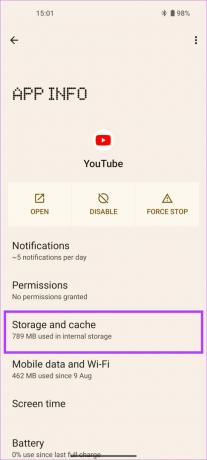
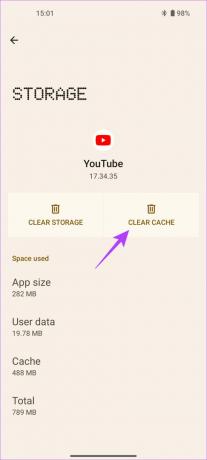
Po vykonaní týchto krokov skúste otvoriť aplikáciu YouTube. Už by nemal zaostávať ani koktať.
3. Reštartujte svoj telefón
Niekedy môže mať zložitý problém jednoduché riešenie. V skutočnosti môže byť riešenie také jednoduché ako reštartovanie telefónu. Vyskúšajte to, ak YouTube vo vašom telefóne zaostáva. Stačí podržať tlačidlo napájania na telefóne, kým sa nezobrazí ponuka napájania.
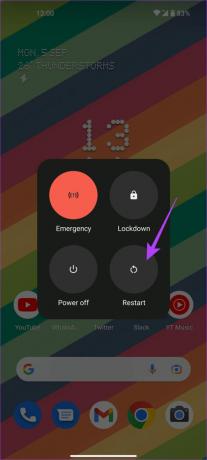
Potom vyberte možnosť Reštartovať. Počkajte, kým sa telefón vypne a znova zapne. Ak videá YouTube predtým koktali, mali by sa väčšinou opraviť.
4. Na prehrávanie videí použite Wi-Fi namiesto mobilných dát
Ak ste si nestiahli videá offline, YouTube sa pri načítavaní a prehrávaní videí spolieha na silné internetové pripojenie. Ak vás zaujíma, prečo YouTube na vašom telefóne s Androidom zaostáva, môže to byť spôsobené tým, že vaše mobilné dátové pripojenie nemá šírku pásma na plynulé prehrávanie videa.
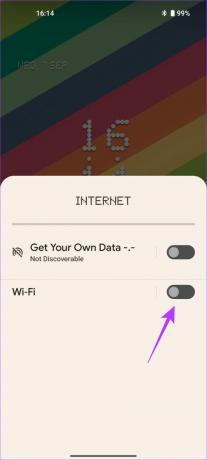
Ak máte prístup k sieti Wi-Fi, namiesto používania mobilných dát k nej pripojte telefón. Sieť Wi-Fi je vo všeobecnosti rýchlejšia a poskytuje stabilné pripojenie k internetu. Okrem toho môže byť jedným z dôvodov aj slabé internetové pripojenie Služba YouTube na vašom telefóne nefunguje.
5. Vypnite režim šetrenia údajov
Aplikácia YouTube v systéme Android má natívny režim šetrenia údajov, ktorý obmedzuje aplikáciu na spotrebovanie veľkého množstva šírky pásma na šetrenie údajov. Tento režim však môže byť zodpovedný za videá nízkej kvality a môže dokonca spôsobiť oneskorenie aplikácie YouTube. Skontrolujte, či je tento prepínač na vašom telefóne povolený, a ak áno, vypnite ho.
Krok 1: Otvorte aplikáciu YouTube na svojom telefóne s Androidom.

Krok 2: Klepnite na svoj profilový obrázok v pravom hornom rohu aplikácie.

Krok 3: Vyberte kartu Nastavenia.

Krok 4: Teraz prejdite do časti Ukladanie údajov.

Krok 5: Vypnite „Režim šetrenia dát“.
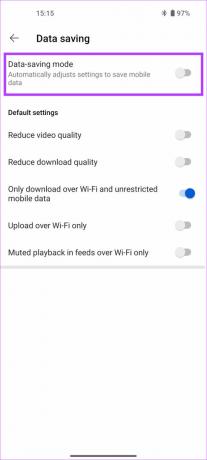
Reštartujte aplikáciu a mala by opraviť oneskorenie videa YouTube na vašom telefóne s Androidom. Ak nie, prejdite na ďalšiu opravu.
6. Vypnite možnosť „Znížiť kvalitu videa“.
Rovnako ako režim šetrenia dát, aj v aplikácii YouTube existuje ďalšia možnosť, ktorá znižuje kvalitu videa, aby sa šetrila šírka pásma. Tu je návod, ako zakázať túto možnosť a zabrániť oneskoreniam videa YouTube.
Krok 1: Otvorte aplikáciu YouTube na svojom telefóne s Androidom.

Krok 2: Klepnite na svoj profilový obrázok v pravom hornom rohu aplikácie.

Krok 3: Vyberte kartu Nastavenia.

Krok 4: Prejdite do časti Ukladanie údajov.

Krok 5: Teraz vypnite možnosť „Znížiť kvalitu videa“.
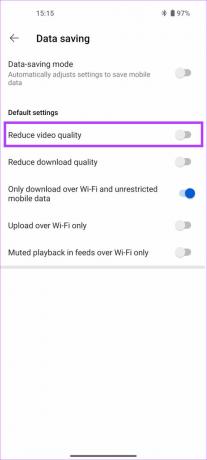
7. Aktualizujte aplikáciu YouTube z Obchodu Play
Niektoré verzie aplikácie môžu niekedy obsahovať chyby alebo závady, ktoré spôsobujú, že aplikácia nefunguje správne. Ak verzia služby YouTube, ktorú používate, obsahuje chybu, môže to spôsobiť oneskorenie videí v telefóne. Preto je najlepšie svoje aplikácie neustále aktualizovať na najnovšiu verziu. Skúste aktualizovať aplikáciu YouTube na svojom telefóne s Androidom, aby ste zistili, či problém oneskorenia nevyrieši novšia verzia.
Krok 1: Otvorte v telefóne Obchod Google Play.

Krok 2: Klepnite na svoj profil v pravom hornom rohu aplikácie.
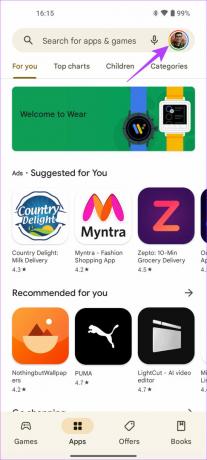
Krok 3: Teraz vyberte „Spravovať aplikácie a zariadenie“.

Krok 4: Teraz uvidíte sekciu s názvom Aktualizácie sú k dispozícii. Klepnite naň.
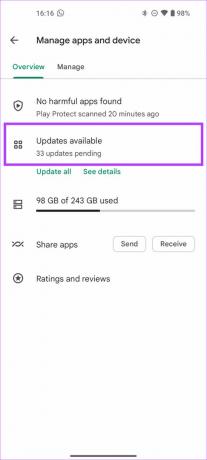
Krok 5: Vyberte možnosť Aktualizovať vedľa aplikácie YouTube alebo klepnutím na Aktualizovať všetko aktualizujte všetky uvedené aplikácie na najnovšiu verziu.

Po aktualizácii aplikácie YouTube ju spustite, aby ste zistili, či funguje správne.
8. Odinštalujte a znova nainštalujte aplikáciu YouTube
Ak vám žiadne z riešení nefungovalo, najlepšie je odinštalovať alebo zakázať aplikáciu YouTube a znova ju nainštalovať z Obchodu Play. Väčšina telefónov s Androidom bude mať predinštalovanú aplikáciu YouTube, takže ju možno nebudete môcť odinštalovať. V takom prípade môžete aplikáciu pred opätovným povolením najskôr zakázať a potom ju aktualizovať z Obchodu Play. Tu je návod, ako na to.
Krok 1: Na telefóne s Androidom otvorte aplikáciu Nastavenia a prejdite do sekcie Aplikácie.


Krok 2: Klepnite na Zobraziť všetky aplikácie.

Krok 3: Posuňte zobrazenie nadol a v zozname aplikácií vyberte YouTube.

Krok 4: Teraz vyberte možnosť Zakázať. Po zobrazení výzvy znova klepnite na Vypnúť aplikáciu.

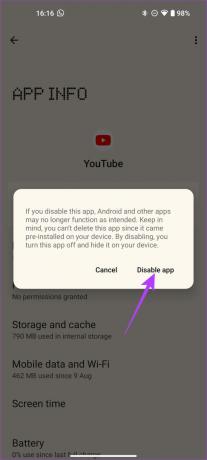
Krok 5: Počkajte niekoľko sekúnd a potom kliknite na možnosť Povoliť.

Teraz postupujte podľa metódy číslo 7 vyššie a aktualizujte aplikáciu YouTube z Obchodu Play.
Vychutnajte si videá YouTube bez problémov
Dodržiavanie týchto krokov vám umožní konzumovať váš obľúbený obsah bez akéhokoľvek oneskorenia alebo zaseknutia videa na YouTube. Ak ste si všimli, že videá YouTube na vašom telefóne s Androidom zaostávajú, problém by už nemal existovať, ak ste pozorne prešli každou z uvedených metód.
Posledná aktualizácia 20. septembra 2022
Vyššie uvedený článok môže obsahovať pridružené odkazy, ktoré pomáhajú podporovať Guiding Tech. Nemá to však vplyv na našu redakčnú integritu. Obsah zostáva nezaujatý a autentický.



